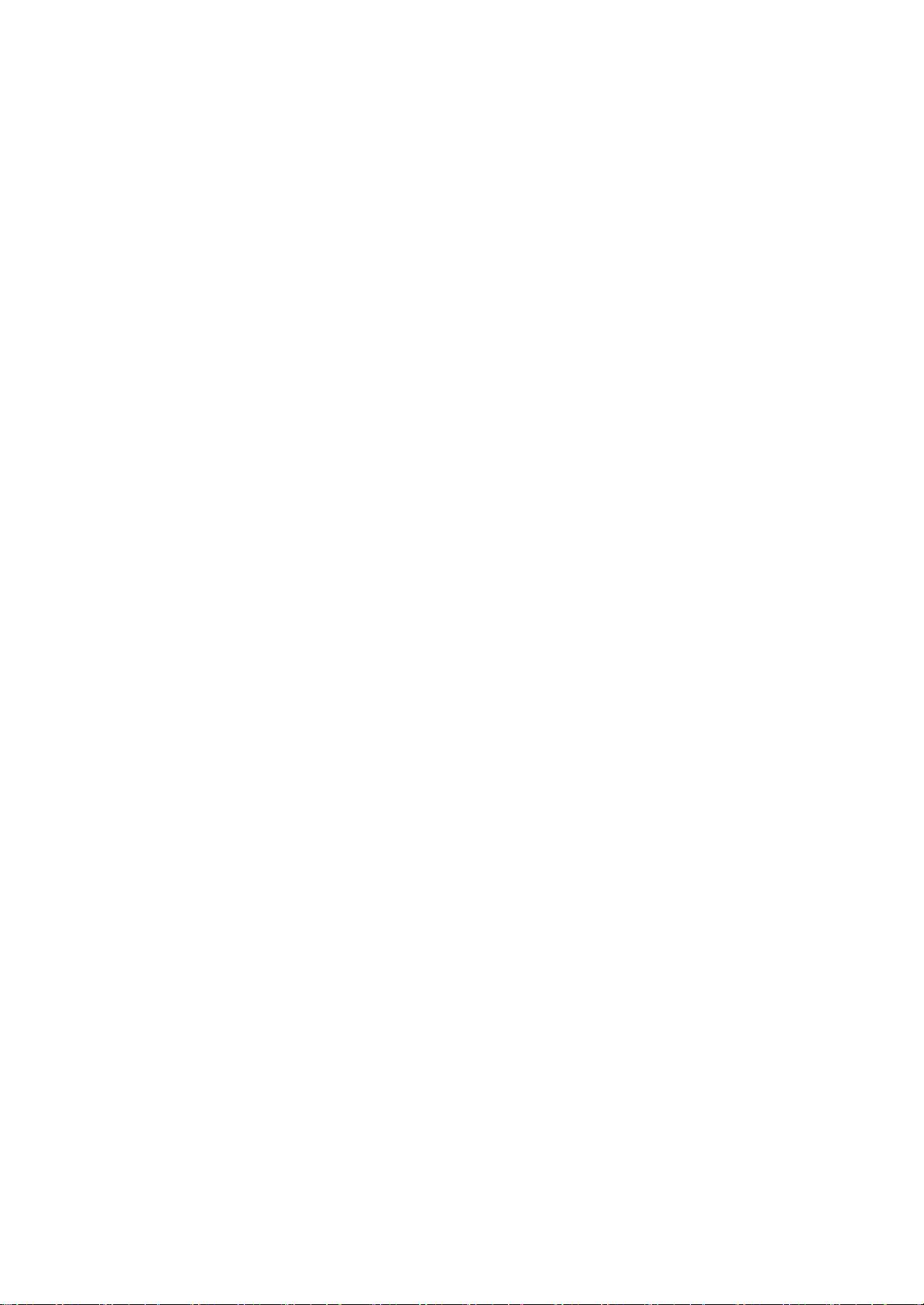vim编辑器高效操作指南
需积分: 9 132 浏览量
更新于2024-09-07
收藏 277KB PDF 举报
"vim快捷使用手册"
vim是一款强大的文本编辑器,因其高效的编辑能力和高度可定制性而受到许多程序员和系统管理员的喜爱。本手册主要涵盖了vim的常用操作和快捷键,帮助用户快速上手。
在vim中,有三种基本模式:普通模式、插入模式和命令行模式。普通模式是vim的默认模式,可以执行各种编辑命令;插入模式允许用户在指定位置输入文本;命令行模式用于执行文件操作和设置。
**按键说明:**
- h, l, j, k 分别用于左右上下移动光标。
- w, b 移动到下一个或上一个单词。
- i, I, A, a 在不同位置开始插入文本。
- o, O 在当前行后或前插入新行。
- cw 替换从光标到单词结尾的字符。
**命令行模式退出方式:**
- :q! 强制退出,不保存。
- :q 退出,但若文件有修改则无法退出。
- :wq! 强制保存并退出。
- :w<文件路径> 另存为指定路径。
- :saveas 文件路径 另存为新文件。
- :x 保存并退出。
- :wq 保存并退出,与Shift+zz效果相同。
**文本删除:**
- x 删除光标处字符,X删除前一个字符。
- Delete 同x。
- dd 删除当前行。
- dw, de, d$, D 删除单词、单词尾部、行尾。
- d^ 删除至行首。
- dG, d1G 删除到文档末尾或首部。
- 数字+命令 如2dd 删除两行。
**行间跳转:**
- nG 跳转到第n行。
- gg, G 分别跳转到首行和最后一行。
- :n 跳转到第n行。
- Ctrl+o 快速回溯到上一光标位置。
**行内跳转:**
- w, e, b, ge 在单词间移动。
- 0, ^, $ 分别移动到行首、非空白字符首和行尾。
- f<字母>, F<字母>, t<字母>, T<字母> 搜索并跳转到字母。
**复制与粘贴:**
- yy 复制当前行,nyy 复制n行。
- p, P 粘贴到当前光标下方或上方。
**文本对象选择:**
- viw, vaW 选择一个内部或包括边界单词。
- V 选择当前行,按y复制或d删除。
**可视模式:**
- V 进入行选择可视模式。
- Ctrl+v 进入块选择可视模式。
**查找与替换:**
- /<文本> 向下查找文本。
- ?<文本> 向上查找文本。
- :%s/<旧文本>/<新文本>/g 替换所有旧文本为新文本。
**撤销与重做:**
- u 撤销最近一次操作。
- Ctrl+r 重做已撤销的操作。
掌握这些快捷键和操作,将大大提高你在vim中的工作效率。记住,实践是提高vim技能的关键,不断练习才能真正发挥出vim的强大功能。
暂代
- 粉丝: 171
最新资源
- ServerTools:C#开发的Dell服务器管理GUI工具
- Angular角度选择组件的ng-select使用与特性
- Tomcat中部署PHP应用的JavaBridge解决方案
- 64K色图片字模软件:bmp2h的嵌入式应用
- 双平台兼容:32位与64位Access数据库驱动下载指南
- 快速入门:智能聊天机器人测试版源码下载
- Java控制台游戏Mastermind的策划与开发
- PCShare2008 远程控制源码及其命令实现解析
- Cardinal AWD: 开源CTF比赛及攻击防守平台介绍
- Arduino开源硬件与软件的创新与应用
- Android 4游戏开发实战指南:从理论到3D游戏完整教程
- CentOS7下ZLMediaKit编译与配置执行指南
- MFC小程序实现文本复制、剪切与粘贴操作
- 掌握jBPM4基础:快速实现helloworld示例
- Axure组件库:Bootstrap 3快速设计解决方案
- svelte-style-directive:扩展Svelte支持自定义样式指令